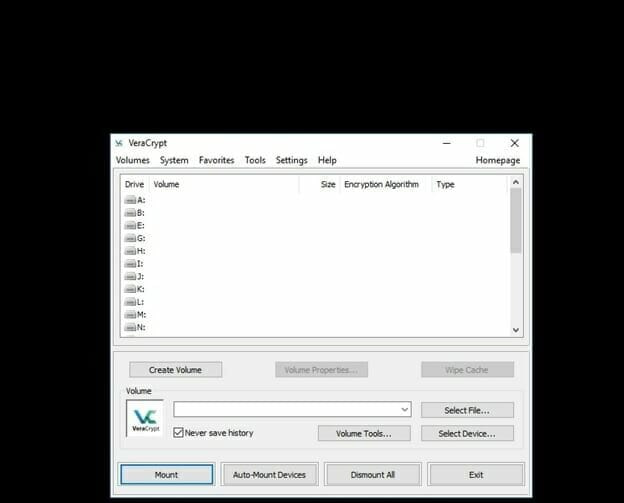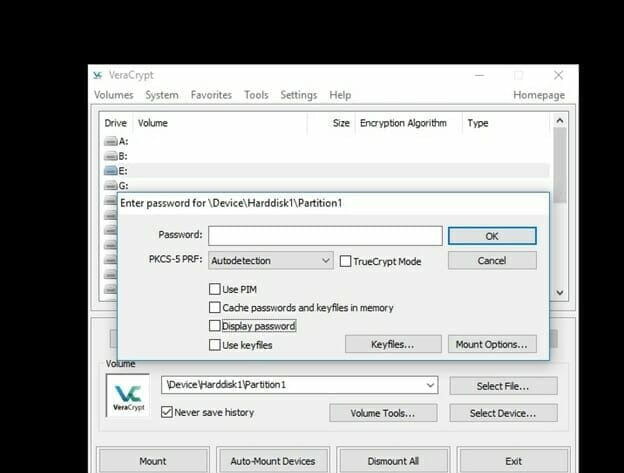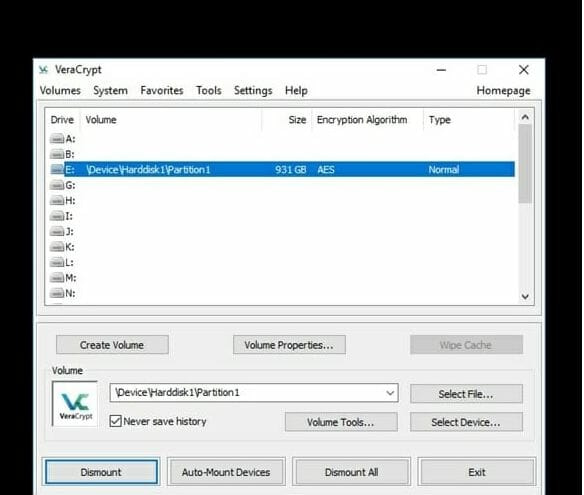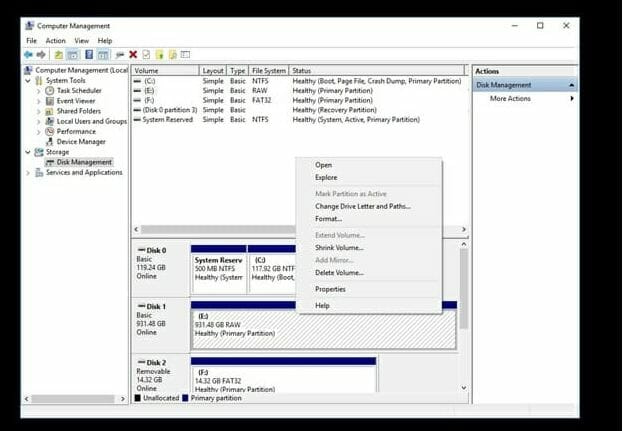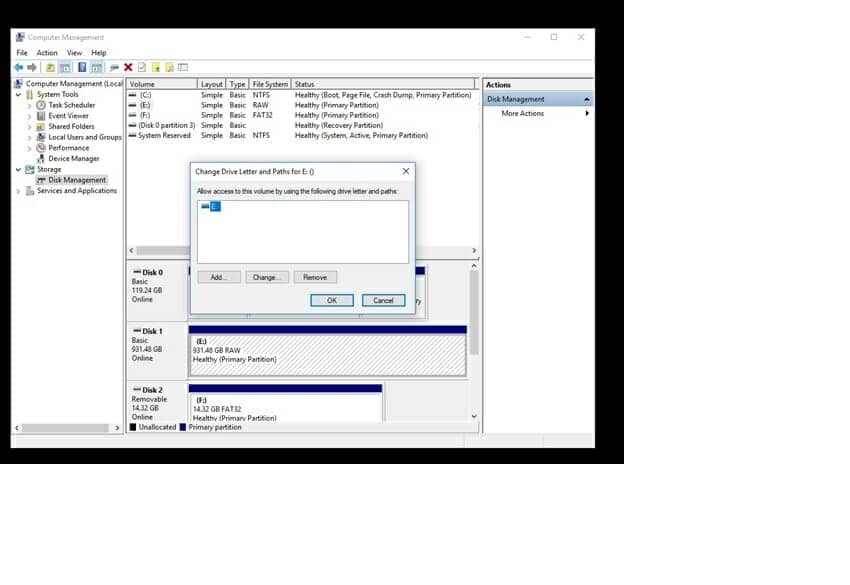Το Veracrypt είναι ένα open source πρόγραμμα για διάφορα λειτουργικά συστήματα το οποίο βασίζεται στο TrueCrypt και χρησιμοποιείται για την κρυπτογράφηση δεδομένων σε αποθηκευτικά μέσα. Παρακάτω θα δούμε πως μπορούμε να το εγκαταστήσουμε στο σύστημά μας.
1) Μπαίνουμε στο site του Veracrypt (https://veracrypt.codeplex.com/wikipage?title=downloads#title ) και κατεβάζουμε την αντίστοιχη έκδοση του προγράμματος ανάλογα με το λειτουργικό σύστημα που χρησιμοποιούμε.
2) Αφού κατέβει το αρχείο, το ανοίγουμε με διπλό κλικ για να το εγκαταστήσουμε. Επιλέγουμε το κουτάκι που λέει “install“, πατάμε “next” και στην συνέχεια πάλι “install”. Πατάμε οκ στα παράθυρα που θα μας εμφανίσει μέχρι να φτάσει η εγκατάσταση στο τέλος.
3) Μόλις ολοκληρωθεί η εγκατάσταση ανοίγουμε το πρόγραμμα. Συνδέουμε τον εξωτερικό δίσκο ή το usb stick που θέλουμε να κρυπτογραφήσουμε στον υπολογιστή μας (*1). Πατάμε πάνω στην επιλογή “select device” και επιλέγουμε τον δίσκο που θέλουμε να ανοίξουμε.
4) Από την λίστα με τα γράμματα που μας εμφανίζει επιλέγουμε κάποιο που να είναι ελεύθερο (συνήθως είναι όλα) και πατάμε πάνω στην επιλογή “mount“.
Στη συνέχεια θα μας εμφανίσει ένα παράθυρο όπου πρέπει να γράψουμε τον κωδικό που βάλαμε για να κλειδώσουμε τον δίσκο. Τον πληκτρολογούμε και στην συνέχεια πατάμε “ok” και περιμένουμε λίγο μέχρι να τελειώσει η διαδικασία. Εάν ο κωδικός σας είναι μεγάλος και δύσκολος υπάρχει η επιλογή “show password” που σας εμφανίζει τι πληκτρολογείτε, προκειμένου να μην κάνετε κάποιο λάθος.
5) Αν μετά το τέλος της διαδικασίας, σας εμφανίζει δίπλα από το γραμμα που επιλέξατε τον δίσκο τότε είναι όλα εντάξει.
6)Ανοίγοντας το εικονίδιο του “υπολογιστή” η “εξερεύνησης των windows” θα σας εμφανίσει τον δίσκο με το αντίστοιχο γραμμα που επιλέξατε.
Προσοχή!!!!!!!!!
7)Όταν θελήσετε να αποσυνδέσετε τον δίσκο θα πρέπει να το κάνετε πάλι από το πρόγραμμα Veracrypt. Θα πρέπει να πατήσετε στην επιλογή “dismount” και στην συνέχεια να τον αποσυνδέσετε.
*1: Υπάρχει περίπτωση να σας εμφανίσει το εξής μήνυμα μόλις συνδέσετε τον δίσκο: “you need to format the disk in drive (letter): before you can use it” ή “θα πρέπει να διαμορφώσετε τον δίσκο στην μονάδα (γράμμα): πριν τη χρησιμοποιήσετε”. Σε περίπτωση που γίνει κάτι τέτοιο θα πρέπει να ακολουθήσετε τα εξής βήματα:
Windows 10 : Πηγαίνουμε τον κέρσορα κάτω αριστερά στο εικονίδιο των windows, πατάμε δεξί κλικ και επιλέγουμε την διαχείριση δίσκων. Βρίσκουμε τον εξωτερικό δίσκο ή usb stick που συνδέσαμε, πατάμε δεξί κλικ πάνω και επιλέγουμε το “change drive letter and paths” και στην συνέχεια “remove” και ok.